怎样快速在 txt 文本文件中批量插入多行数据内容?
翻译:简体中文,更新于:2023-06-02 15:28
概要:很多小伙伴在工作和学习的过程当中,可能都有遇到过一种情况,即在处理一些 txt 记事本文件的时候,出于一些特殊需求,需要将多行数据内容批量添加到这些文件当中。然而在操作的时候会发现,由于内容较多,手动去添加非常的麻烦。在这种情况下,我们就需要找到一种更为高效的解决方案来快速在 txt 文本文件中批量插入多行数据内容。
在处理大量的文本数据文件时,快速批量插入多行数据内容是非常重要的,我们来设想一下,现在有一个包含着上千甚至上万行数据的 txt 文本文件,出于某种原因,现在需要在文件的指定位置,例如第100行后,批量插入一些其他的数据内容文本行。如果要进行手动操作的话,需要打开文件,并且逐行数出第100行找到对应位置,之后再将具体的数据内容添加进去,光是听起来就非常的麻烦。如果在这种情况下,屏幕前的您会选择怎么办呢?
其实只要用对方法,这个任务是非常好完成的。今天为您介绍一款名为「我的ABC软件工具箱」的批量文件处理软件。这款软件提供了简单易操作的界面以及强大的多种文件批量处理功能,包括批量删除、批量复制等,使用户能够快速并且精准的完成各种工作学习中的任务。针对我们今天讨论的问题来说,我们可以将原本的txt文本文件上传到该软件内,由它对内容和预设要求进行自动识别,并按照要求将多行具体的数据内容批量插入到文本文件中,整个过程只需要轻松点击几下鼠标即可。接下来的文章内容会详细的逐步说明操作方法。
首先打开软件,点击「文件内容」,在文本分类下找到「在 文本文件 的指定位置插入行」。
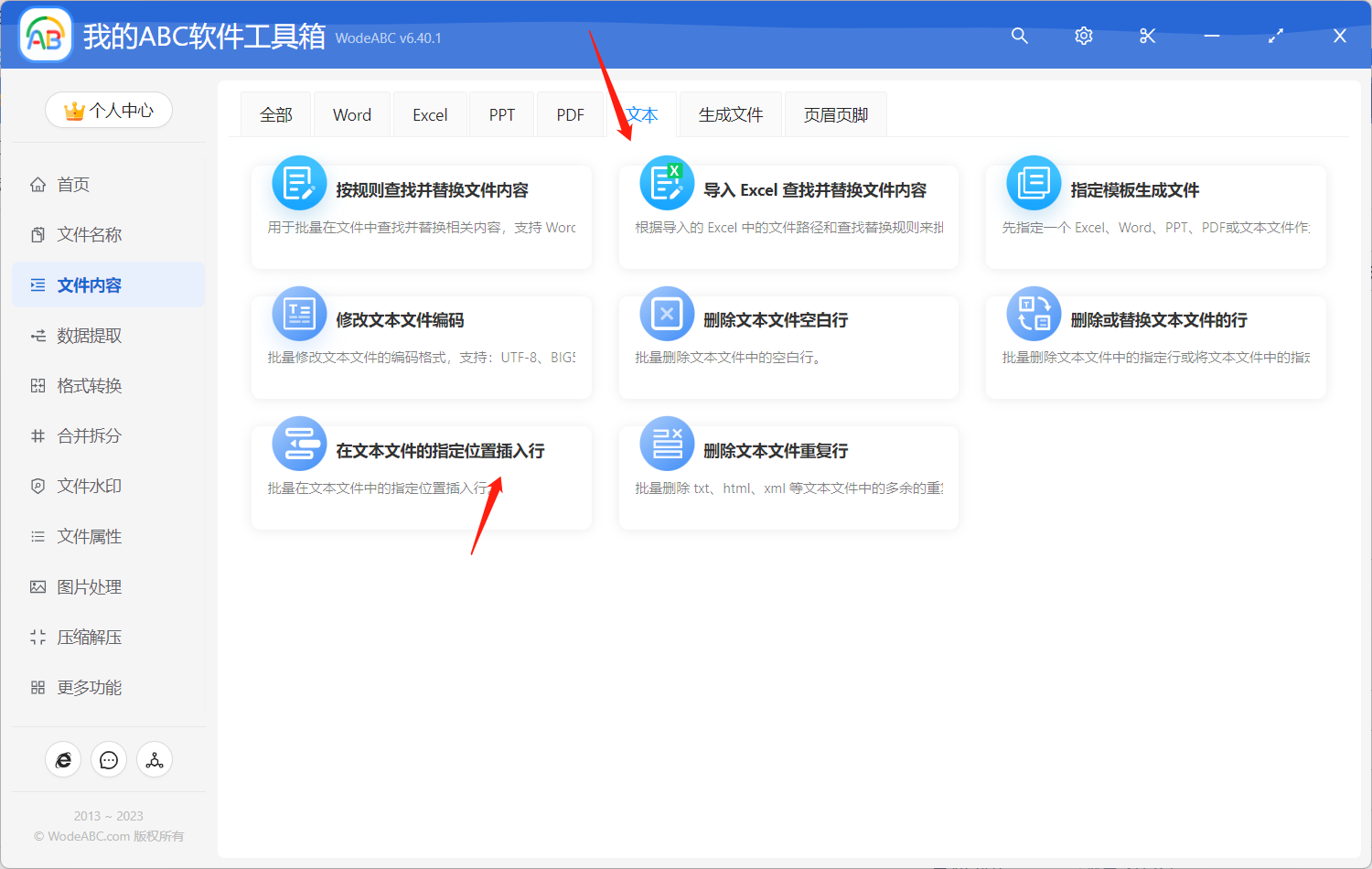
上传需要批量添加新内容的 TXT 类型文件,这里可以按需上传多份记事本文件同时进行处理。
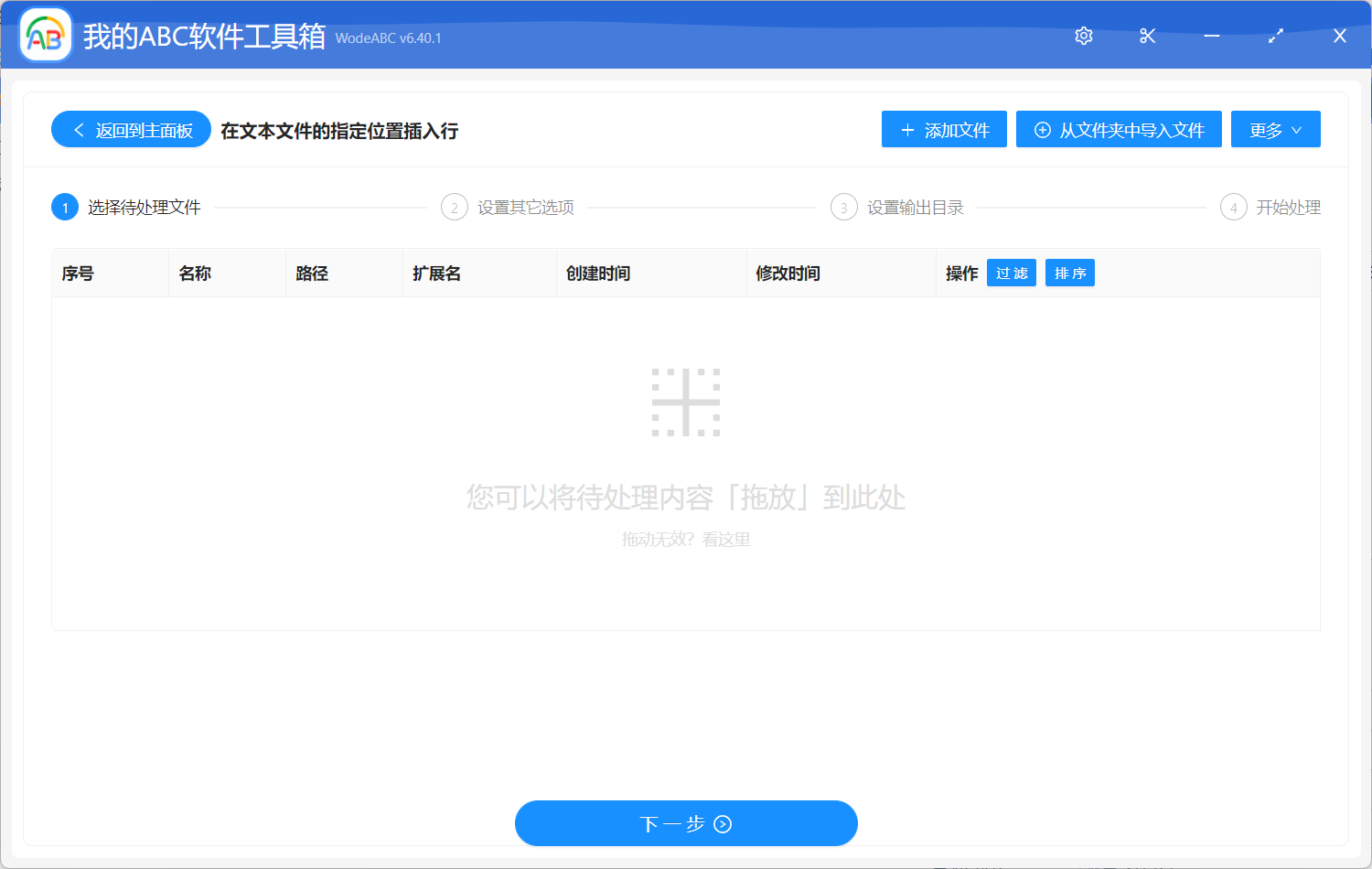
在下方的设置界面中,您可以根据自己的需求,输入具体的数字来代表不同的行位置,输入规则可在说明处进行查看,例:下图中的数字“0”代表的是文件最开始的位置,也就是我们平时说的开头。接着选择操作类型,如果您要添加的文本内容较为简单的话,则可以选择“将输入的文本作为一行插入到指定位置”并输入具体内容;如果您要插入的内容较多且复杂,建议准备一份包括这些内容的 txt 格式文件,选择“插入指定的文件内容”,将该文件进行上传,之后点击“下一步”。
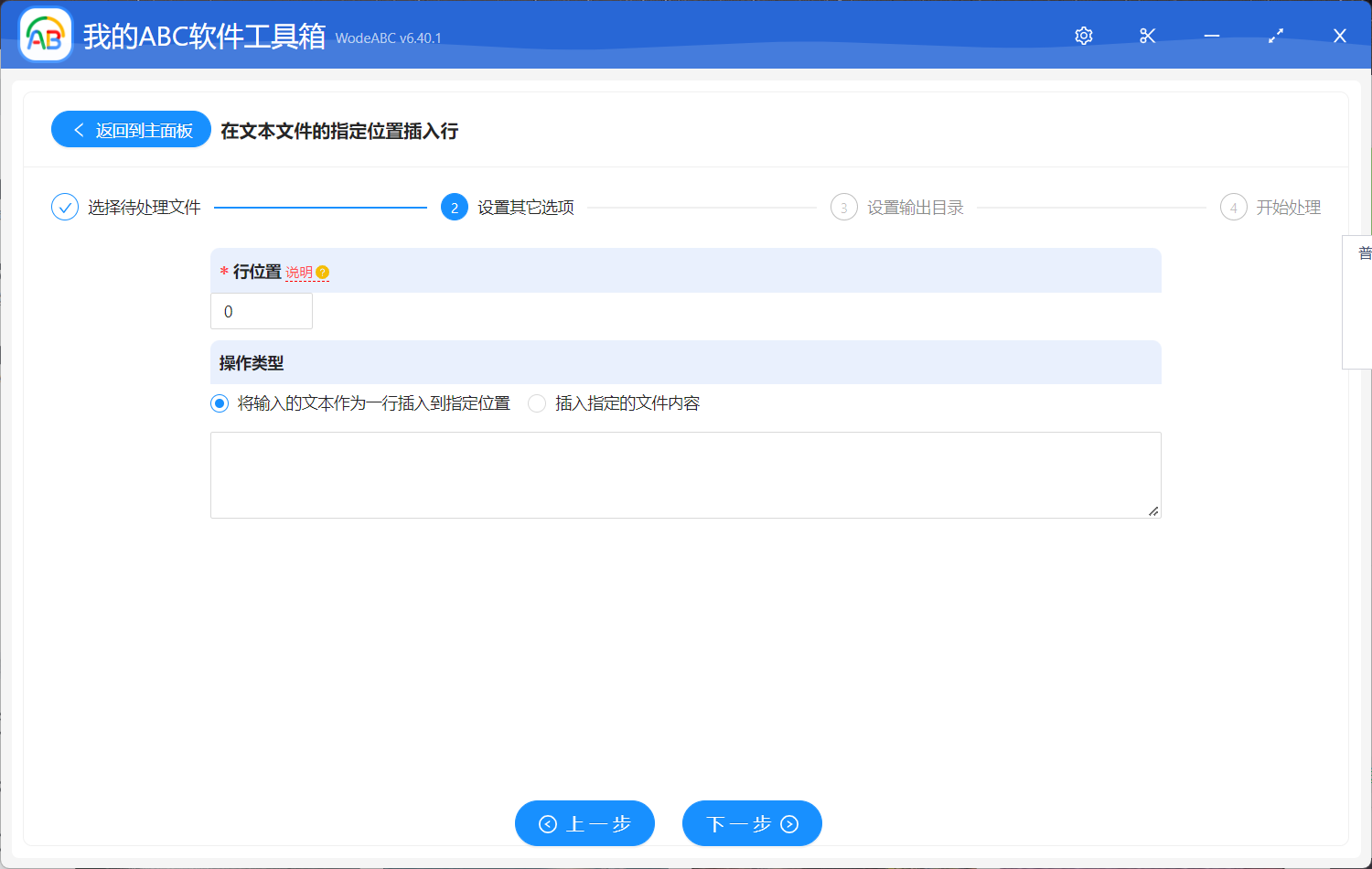
接下来设置好输出文件夹,点击“开始处理”即可。
等待处理完成软件界面会有相应提示。下方图片中的内容是按照以上步骤操作后得出的文件对比图,仅供参考。在下方第一张图片中的内容是作为示范上传的原记事本文件,经过软件的自动化批量处理后,输出文件为图片二展示出的内容,即在 txt 记事本文件的开头批量添加进了文本行且没有破坏原文件内容,完成了在设刚刚的设置界面中预设的要求。
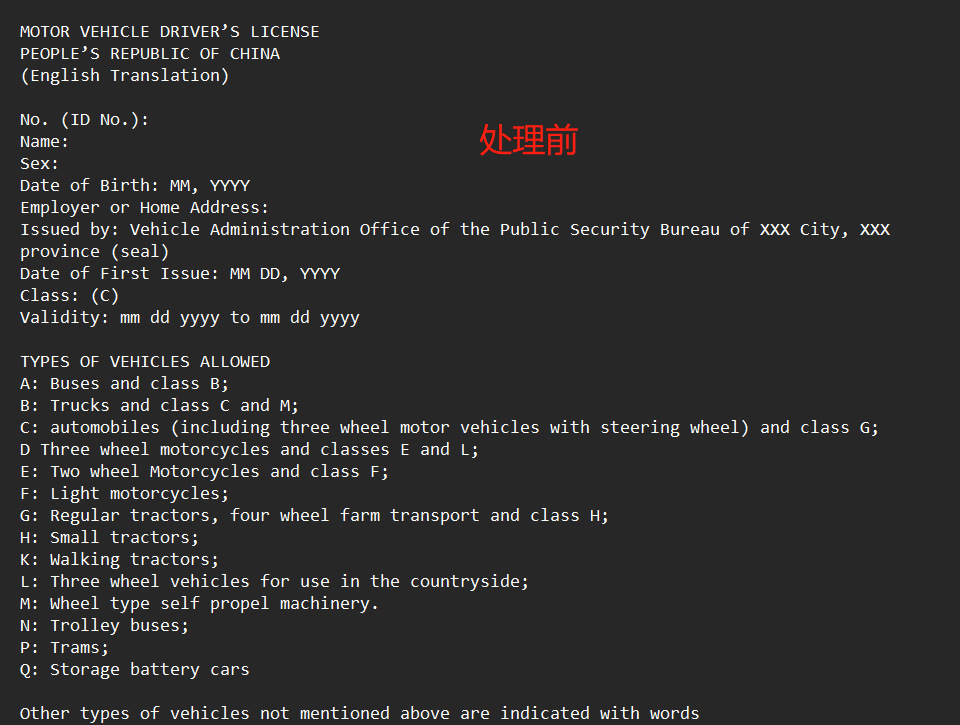
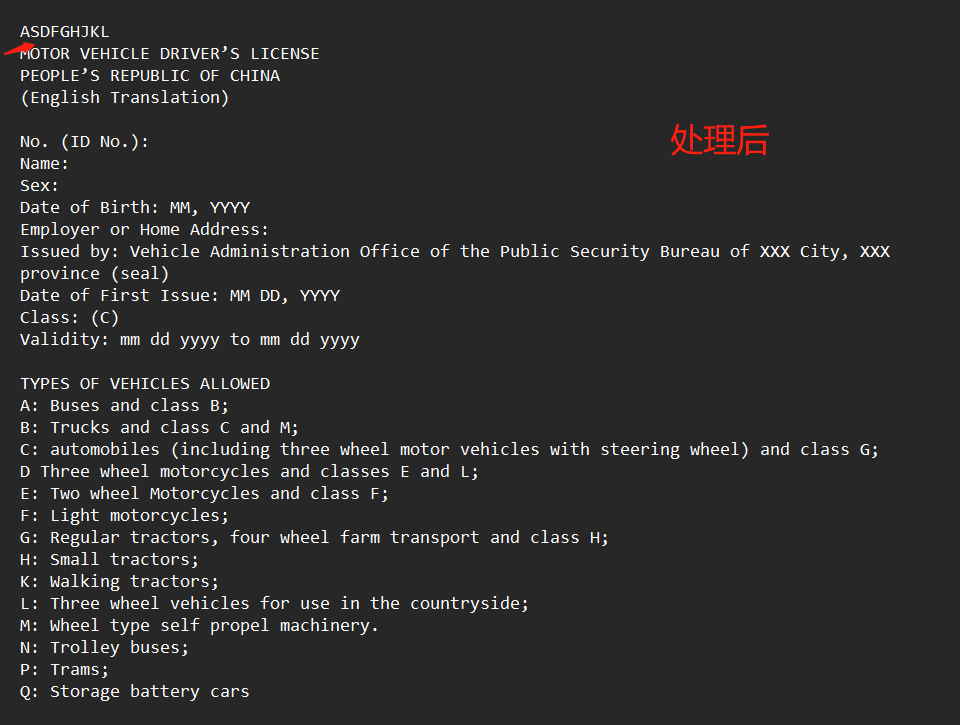
综上所述,如果想省去繁琐的步骤来将多行数据内容批量添加到 txt 文本文件中的话,掌握一款批量文件处理工具的使用方法还是很有必要的。就拿文章介绍的软件来说,它就可以使用户通过最简单的步骤完成各种复杂的批量文件处理工作任务。因此如果您在工作中也经常会需要处理大批量文件,不妨使用它来辅助您工作,相信一定不会让您失望的。